Quand il s'agit d'obtenir des performances maximales de Windows NT Workstation 4.0, la première chose qui vient à l'esprit est qu'il suffit d'éliminer le shell de l'explorateur, d'utiliser une interface d'invite de commandes et de ne pas exécuter ces fichues applications graphiques. Moyennant quoi NT Workstation va décoller. C'est ce que j'appelle la " mentalité table rase ", d'ailleurs répandue chez les disciples d'UNIX, persuadés, parfois non sans raison, que les applications graphiques sont cause de ralentissement. En fait, les performances du noyau de Windows NT n'ont aucune importance, puisque Windows NT Workstation fonctionne dans un environnement graphique et exécute des applications graphiques. Dans la plupart des cas, on ne peut pas désactiver le shell de l'Explorateur Windows sans invalider la fonctionnalité du système. Il est donc temps de réexaminer d'un oeil neuf comment mesurer et gérer les performances des postes de travail Windows NT afin de profiter au maximum de cet investissement. Pour commencer, les compteurs de l'analyseur de performances permettent d'identifier les applications posant des problèmes, ce qui est un point de départ très utile. Par ailleurs, certains utilitaires du Kit de ressources de Windows NT Workstation 4.0 aident à mesurer et à surveiller les problèmes de performances.
Mesurer et administrer les performances des applications NT Workstation
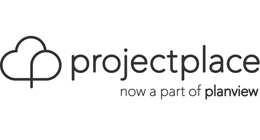
L’Analyseur de performances est un excellent outil pour mesurer les performances
de NT 4.0 Workstation ou Server et il existe beaucoup d’informations sur son utilisation
pour collecter une métrologie sur les ordinateurs NT. Je parlerai toutefois plus
particulièrement des fonctions de l’Analyseur de performances qui mesurent les
performances des applications NT Workstation. La plupart du temps je travaille
avec deux objets de performances : processus et mémoire.
L’objet processus renvoie une métrologie liée à tous les processus d’exécution,
qu’il s’agisse des processus systèmes, des applications des utilisateurs ou des
services NT. L’objet mémoire renvoie une métrologie liée à des éléments des sous-systèmes
de gestion de la mémoire de NT, dont le cache des fichiers, la mémoire physique
et plusieurs pools paginés et non paginés utilisés par NT pour les processus systèmes.
Certes, pour traiter les performances de NT Workstation, il faut sans doute examiner
celles des sous-systèmes disques. Mais je ne veux pas trop me pencher sur cette
question. (Pour en savoir plus sur les sous-systèmes disques, voir l’article de
Curt Aubley » Optimiser les sous-systèmes disques « , de mai 1999). Ce qui m’intéresse,
c’est de remonter à la source du problème et de vérifier comment mon application
utilise les ressources mémoire et processeur du système et en quoi cette utilisation
affecte les performances globales du système.
Dans une certaine mesure, les problèmes de disques, comme l’emballement, sont
les symptômes d’autres problèmes d’une application. Un fichier d’échange qui grossit
trop peut poser des problèmes sur un sous-système disque lent ou un volume très
fragmenté, mais il faut d’abord savoir pourquoi il grossit. Le Tableau 1 indique
les objets et les compteurs, qui constituent de bons points de départ pour surveiller
les performances des applications, et décrit brièvement la valeur apportée par
chaque fonction. L’utilisation de ces compteurs pour créer un fichier d’espace
de travail de l’Analyseur de performances (.pmw) permet de charger rapidement
les fichiers chaque fois qu’il faut surveiller les performances des applications.
Mais lorsqu’on utilise des fichiers d’espace de travail, ceux-ci intègrent le
nom de la station de travail ou du serveur sur lequel ils ont été configurés dans
le fichier .pmw. Il est ensuite nécessaire d’éditer le nom pour charger le nouveau
fichier d’espace de travail sur un ordinateur différent.
Téléchargez cette ressource

Prédictions 2025 des menaces persistantes avancées
L'analyse et l'évolution du paysage des menaces persistantes avancées (APT) et des conséquences sur vos infrastructures IT. Découvrez la synthèse des prédictions, tendances et recommandations pour 2025 avec les experts Kaspersky.
Les articles les plus consultés
- N° 2 : Il faut supporter des langues multiples dans SharePoint Portal Server
- Partager vos images, vidéos, musique et imprimante avec le Groupe résidentiel
- Afficher les icônes cachées dans la barre de notification
- Activer la mise en veille prolongée dans Windows 10
- Les 6 étapes vers un diagnostic réussi
Les plus consultés sur iTPro.fr
- Quel impact d’une cyberguerre sur les organisations ?
- Menaces cyber sur le secteur énergétique européen !
- Les stratégies IA pour la survie de l’entreprise !
- Protégez l’accès non authentifié de vos réunions
- Télécommunications et durabilité : les défis d’une transition verte dans un secteur en mutation










